华硕电脑图标恢复步骤是什么?
- 电子产品
- 2025-03-31
- 6
华硕作为全球知名的电脑制造商,其产品广泛受到了用户们的喜爱和信赖。然而,像所有电子产品一样,使用过程中可能会遇到一些问题,例如不小心删除了桌面图标或系统图标丢失等。相对应地,本文将向您介绍华硕电脑图标恢复的具体步骤,确保您能够顺利找回丢失的图标。
一、华硕电脑图标消失的原因分析
在恢复图标之前,了解图标丢失的原因是非常重要的。一般情况下,图标丢失可能是以下原因造成的:
系统升级或更新后:操作系统升级或某些更新可能导致系统图标恢复到默认设置。
软件错误或冲突:安装或卸载软件时可能不小心删除了图标关联设置。
病毒或恶意软件:电脑受到病毒或恶意软件攻击,导致图标数据丢失。
误操作:用户不小心或误操作删除了桌面图标或系统图标。
了解这些常见的图标丢失原因后,我们可以采取更有针对性的恢复措施。

二、华硕电脑桌面图标的恢复步骤
1.使用桌面“显示桌面图标”选项
在华硕电脑的桌面空白区域点击鼠标右键,打开桌面图标设置菜单。
确认“计算机”、“回收站”等基本图标是否被勾选,若未勾选则勾选上,点击“应用”和“确定”。
2.通过控制面板恢复系统图标
打开控制面板,搜索并打开“个性化”设置。
选择“更改桌面图标”,在弹出的窗口中选择需要恢复的系统图标,如“计算机”和“网络”,最后点击“应用”和“确定”。
3.从系统设置中恢复任务栏图标
点击任务栏右键,选择“任务栏设置”。
在设置页面中找到“选择在任务栏上显示哪些图标”,确保需要显示的图标处于激活状态。
4.重建图标缓存
在开始菜单搜索框中输入`cmd`,在搜索结果中右键点击“命令提示符”,选择“以管理员身份运行”。
在命令提示符窗口输入以下命令:
```
DEL"%localappdata%\IconCache.db"/a
```
关闭所有打开的文件夹和应用程序,然后重新启动电脑。
5.使用系统还原点
如果上述方法都不能解决问题,可以尝试使用系统的还原点将系统恢复到之前的状态。
在开始菜单中搜索“创建还原点”,打开系统属性窗口。
选择“系统还原”选项卡,点击“选择另一个还原点”,然后按提示完成系统还原。
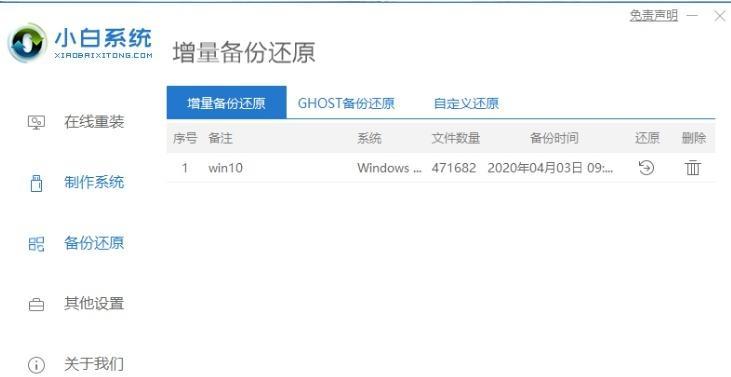
三、其他相关问题的解决方案
如何防止图标再次丢失?
要防止图标再次丢失,应该避免频繁更新系统,定期进行系统备份,并使用有效的杀毒软件保护电脑不受恶意软件威胁。
遇到图标损坏怎么办?
如果图标显示异常或者损坏,可以尝试更新显卡驱动,或是使用第三方图标修复工具进行修复。
图标丢失伴随系统异常怎么办?
如果图标丢失伴随系统其他异常(如蓝屏、卡死等),建议访问华硕官方客服或前往授权维修点获取专业帮助。

四、
综合以上,华硕电脑图标的恢复并不是一个特别复杂的过程,通过上述几个步骤,用户通常可自行解决图标丢失的问题。当然,了解一些预防措施和定期维护也是保护系统正常运作的重要环节。希望本文的介绍能帮助您快速解决图标恢复问题,享受华硕电脑带来的便捷体验。
版权声明:本文内容由互联网用户自发贡献,该文观点仅代表作者本人。本站仅提供信息存储空间服务,不拥有所有权,不承担相关法律责任。如发现本站有涉嫌抄袭侵权/违法违规的内容, 请发送邮件至 3561739510@qq.com 举报,一经查实,本站将立刻删除。